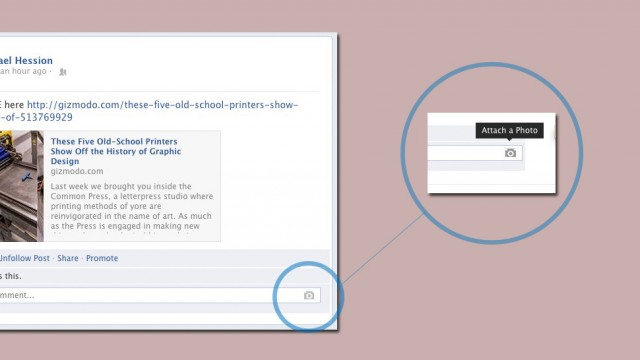Posted by Tiago Beulke on junho 24, 2013
Os malwares, conhecidos pelo termo malicious software (do inglês software malicioso), são programas desenvolvidos para executarem ações danosas e ilícitas em um sistema. Entre os danos mais conhecidos, podem ser destacados a perda de dados e o roubo de informações sigilosas.
De forma equivocada, muitos usuários costumam atribuir aos vírus, todos os tipos de mazelas efetuadas pelos malwares. Portanto, com o intuito de esclarecer quais são os tipos mais comuns desta praga virtual e as principais diferenças entre eles, a Hard King preparou este artigo.
O que são vírus?
Os vírus são um dos tipos mais comuns de malware. Tais pragas são programas que se espalham por meio da inserção de uma cópia de si mesmo em outros softwares e arquivos. É muito comum que sejam propagados por meio de arquivos executáveis, porém, eles só conseguem infectar outras aplicações do sistema, quando executados.
Normalmente, os vírus são propagados via mensagens de e-mails e até mesmo por meio de mídias removíveis (como pen drives). Por exemplo, quando um usuário executa um arquivo infectado, o qual foi anexado a uma mensagem de e-mail, a praga se instala em seu sistema e, então, começa a se autocopiar para os demais arquivos e programas do ambiente.
Além de causar danos ao sistema hospedeiro, os vírus se propagam à medida que o usuário os enviar (sem saber) para outros, via e-mail ou mídias removíveis. Desse modo, o ciclo será reiniciado e outras máquinas também serão infectadas.
O que são Worms?
Diferente dos vírus, os worms – ou vermes, em português – possuem a capacidade de se propagarem automaticamente e enviar cópias completas de si mesmos para outros computadores. Ou seja, eles não precisam se anexar a outros arquivos para conseguir infectar uma máquina e podem se mover entre hospedeiros por conta própria.
Quando um worm se aloja em um computador, além de ser capaz de executar ações danosas ao sistema, ele também busca por meios de se auto-propagar. Por exemplo, o “verme” pode acessar a lista de contatos de e-mails dos usuários do sistema e, então, enviar cópias de si mesmo para os computadores alvos. Dessa forma, eles serão transmitidos por meio da internet e, quando se instalarem em outros hospedeiros, o ciclo de infecção será reiniciado. Devido à capacidade de se autocopiarem e moverem entre computadores, os worms podem consumir muitos recursos da máquina hospedeira e banda de rede.
O que é um Trojan?
Mais conhecidos pelo termo cavalo de tróia (do inglês – Trojan Horse), os trojans são programas ou códigos maliciosos que se disfarçam de softwares legítimos para executarem ações danosas ao computador do usuário. Diferentes dos vírus e worms, eles não possuem a capacidade de se anexarem a outros arquivos e também de se autorreplicarem.
Uma das formas mais comuns de propagação deste tipo de malware, ocorre via mensagens de e-mail. Neste caso, eles poderão se disfarçar de programas teoricamente “inofensivos”, como cartões virtuais, protetores de tela, entre outros, para infectar o sistema do usuário. A partir deste ponto, eles poderão executar ações que vão desde o acesso remoto do computador até o roubo de dados sigilosos e financeiros.
O que é Spyware?
Os spywares são programas espiões que, uma vez instalados no sistema do usuário, realizam o monitoramento de suas atividades e enviam as informações coletadas para terceiros, por meio da internet. Originariamente, eles tinham um enfoque mais publicitário. Ou seja, investigavam os hábitos dos usuários com o objetivo de direcionar propagandas. Com o passar do tempo, ganharam características de cunho ilegítimo como, por exemplo, o roubo de dados confidenciais.
Entre as variantes mais conhecidas dos spywares, destacam-se os adwares e os keyloggers. Enquanto o primeiro tipo possui o objetivo de apresentar propagandas (como citado anteriormente), o segundo realiza a interceptação das teclas digitadas e utiliza as informações capturadas para obter, geralmente, vantagens financeiras sobre o usuário do sistema.
O que é Rootkit?
O termo rootkit é proveniente das palavras “root” (que é um superusuário ou administrador de sistemas Unix) e “kit” (um conjunto de programas usados para manter os privilégios de uma conta root). Tal tipo de malware é um programa – geralmente malicioso – que possui a capacidade de se esconder dos mecanismos de segurança do sistema do usuário.
Também caracterizados como uma espécie de trojan, os rootkits adotam um conjunto de técnicas avançadas – como a interceptação de ações do sistema operacional e a ocultação de suas chaves do registro – para garantirem tanto a sua presença como a de outros códigos maliciosos no computador alvo.
De forma semelhante aos outras categorias de malwares, os rootkits também são propagados por meio de arquivos enviados via e-mails ou sites da internet. Ao executar um arquivo malicioso, o usuário está abrindo brechas para que este tipo de praga se instale em seu sistema.
Dicas básicas de prevenção contra malwares
Diante das informações apresentadas, fica bastante claro que os malwares são ameaças que estão à espreita daqueles que utilizam a internet. Portanto, é muito importante tomarmos alguns tipos de ações preventivas que visam mitigar os riscos de termos os nossos sistemas infectados por tais pragas virtuais.
Uma das formas mais básicas e eficazes de prevenção contra malwares, consiste na instalação de antivírus – que na maioria dos casos detectam vírus, worms e trojans – e antispywares. Porém, tal ação terá maior eficácia, quando for acompanhada pela constante atualização tanto dos softwares de segurança, quanto do sistema operacional e seus programas. Dessa forma, o ambiente contará com as soluções mais recentes para sanar as brechas.
Outra ponto que deve ser observado diz respeito às mensagens de e-mail e à navegação por meio de sites duvidosos. Muitos e-mails de remetentes maliciosos costumam conter anexos infectados ou, até mesmo, links com textos do tipo “olha esta foto que tirei com você…” ou “atualize as suas informações bancárias…”. Ao pairar o mouse sobre estes tipos de links, o usuário pode notar no seu próprio navegador uma referência para arquivos do tipo zip, exe, ou até mesmo para páginas web que contenham possíveis armadilhas. Portanto, além de possuir um bom antivírus e um antispyware instalado em seu sistema, analise com bastante calma estes tipos de mensagens e sites.
Com o intuito de auxiliar os leitores a se protegerem dos malwares, preparamos uma lista com os principais softwares de segurança, categorizados por cada um dos tipos de ameaças apresentadas neste artigo. Veja na tabela abaixo:
| Sugestões de Antivirus, worms e trojans |
Sugestões Anti-Spywares |
Sugestões de Anti-Rootkits |
| AVG Anti-Virus |
Ad Aware Free Antivirus |
Panda Anti-Rootkit |
| Avira Free Antivirus |
BankerFix |
Mcafee Rootkit Detective |
| Avast Free Antivirus |
SpyBot – Search & Destroy |
AVG Anti-Rootkit |
| Norton Antivirus |
Spyware Doctor |
– |
| Panda Antivirus 2013 |
Microsoft Windows Defender |
– |
| Nod 32 Antivirus 6 |
Nod 32 Antivirus 6
|
– |
Microsoft Security Essentials
|
|
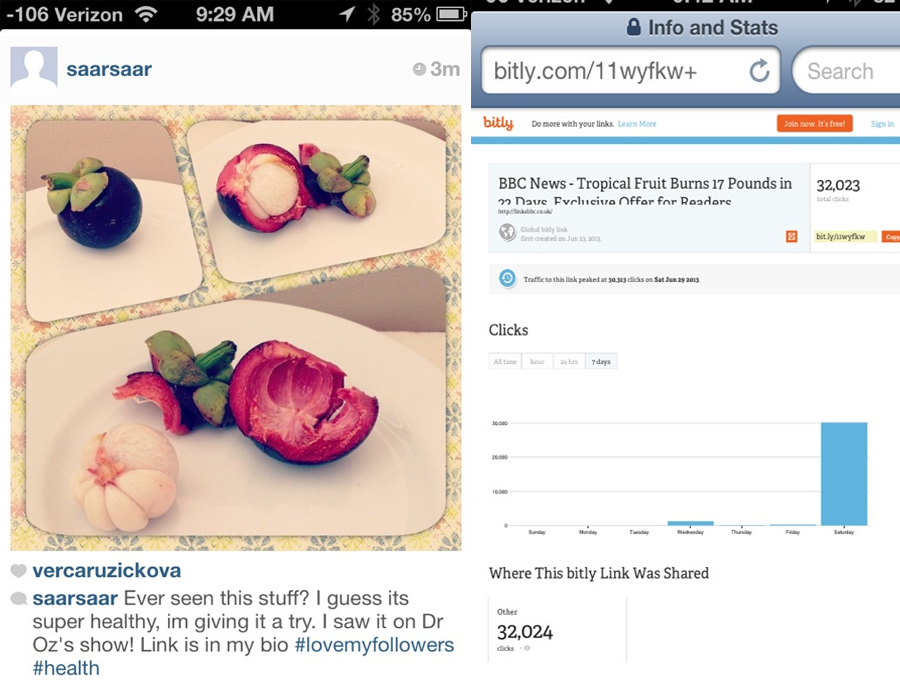


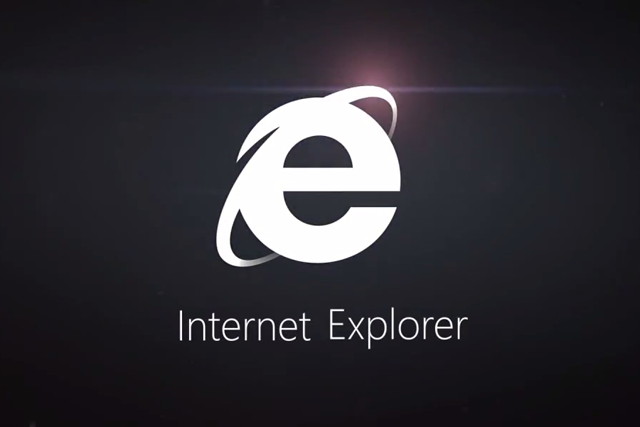 Novo IE 11 poderá ter botão para facilitar ligações com Skype.
Novo IE 11 poderá ter botão para facilitar ligações com Skype. 


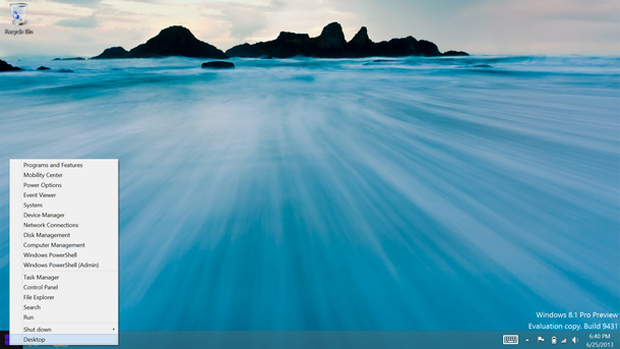 Nova versão do Windows traz uma versão reduzida do menu Iniciar (foto: Reprodução/Microsoft)
Nova versão do Windows traz uma versão reduzida do menu Iniciar (foto: Reprodução/Microsoft)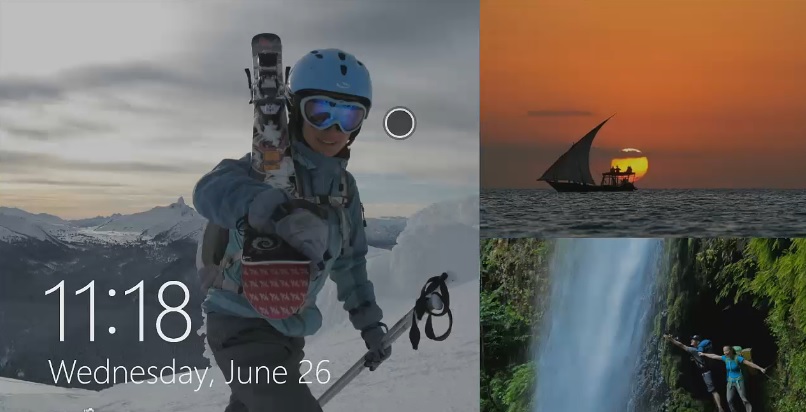 Microsoft ouviu pedidos de usuários para fazer o Windows 8.1
Microsoft ouviu pedidos de usuários para fazer o Windows 8.1 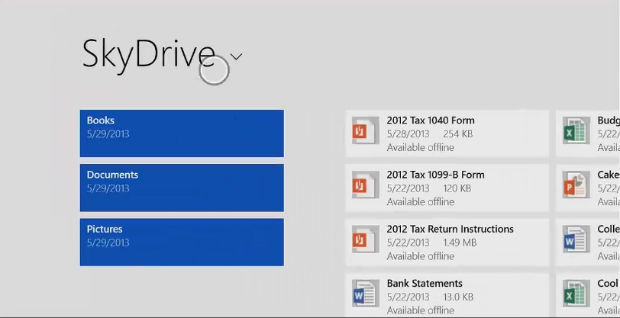 Mais interação com o Skydrive no Windows 8.1
Mais interação com o Skydrive no Windows 8.1 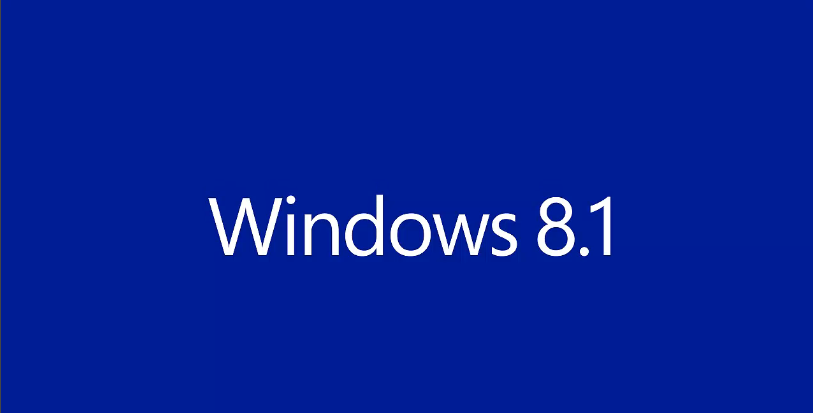 O Windows 8.1 permite que vários aplicativos sejam utilizados em uma única tela
O Windows 8.1 permite que vários aplicativos sejam utilizados em uma única tela